Jak wyodrębnić nazwiska z pełnych nazwisk w dokumentach Excel
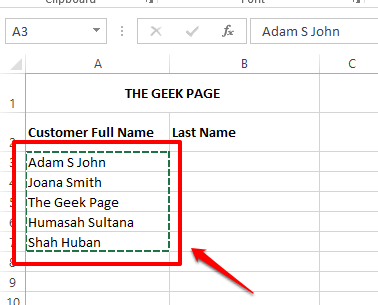
- 3559
- 472
- Klaudia Woś
Czasami możesz mieć ogromną listę pełnych nazwisk i być może będziesz musiał wyodrębnić nazwiska z tej listy pełnych nazwisk. Rędzenie tego ręcznie z pewnością doprowadzi każdą rozsądną osobę szaloną. Czy istnieje sposób, w jaki możesz to zrobić automatycznie? Cóż, jesteśmy tutaj z 2 sposobami, a nie tylko jednym!
Zanurz się w artykule, aby dowiedzieć się, jak łatwo wyodrębnić nazwiska z listy pełnych nazwisk w Microsoft Excel.
Spis treści
- Przykładowy scenariusz
- Rozwiązanie 1: Za pomocą metody znajdowania i wymiany
- Rozwiązanie 2: Za pomocą metody identyfikacji wzorca
Przykładowy scenariusz
Powiedzmy, że masz 2 kolumny w arkuszu Excel. Jeden o nazwie Pełna nazwa klienta, już zaludniony listą pełnych nazwisk i drugą nazwaną Nazwisko który ma być wypełniony nazwiskami. Nazwy zostaną wyodrębnione z kolumny pełnej nazwy. Zobaczmy, w jaki sposób można osiągnąć to zadanie za pomocą 2 różnych rozwiązań szczegółowo opisanych w tym artykule.
Rozwiązanie 1: Za pomocą metody znajdowania i wymiany
Krok 1: Po pierwsze, Wybierz wszystkie dane w pierwszej kolumnie i naciśnij klawisze Ctrl + c Do Kopiuj wszystkie dane.
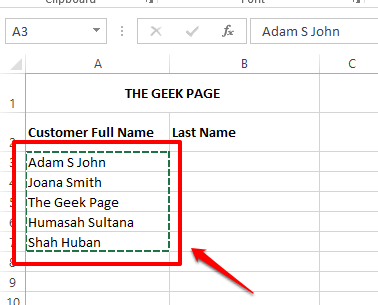
Krok 2: Teraz Kliknij pierwszą komórkę kolumny, w której chcesz wyodrębnić nazwiska.

Krok 3: Jak następne, naciśnij klucze Ctrl + v w tym samym czasie pasta Wszystkie skopiowane dane.

Krok 4: Teraz będziemy używać Znajdź i zamień metoda wyodrębnia tylko nazwiska z imienia.
Naciśnij klawisze Ctrl + H jednocześnie, aby uruchomić Znajdź i zamień okno. Będziesz automatycznie pod Zastępować patka.
Teraz w Znajdź co pole, wejdź * A potem przestrzeń postać. Oznacza to w każdej komórce, Znajdź wszystko, co pojawia się przed ostatnią postacią kosmiczną.
w Zamienić pole, nie wpisz nic, Po prostu zostaw pole puste. Co oznacza, że Whaetever znajduje się, zanim ostatni znak przestrzeni w każdej komórce będzie musiał zostać zastąpiony niczym, ja.mi., skutecznie wyodrębnia ostatnie słowo w komórce.
Otóż to. Uderz w Zamień wszystko przycisk, gdy będziesz gotowy.
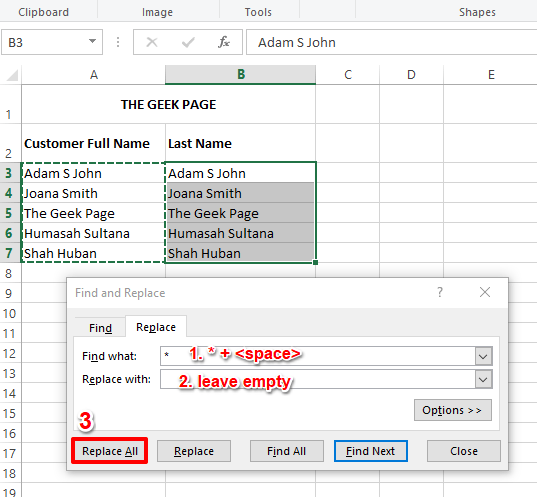
Krok 5: Otrzymasz teraz okno dialogowe od Microsoft Excel, mówiąc, że wszystkie zamienniki zostały pomyślnie wykonane. Po prostu uderz OK przycisk, aby zamknąć to okno.
To wszystko, wszystkie nazwiska są pięknie wydobywane.
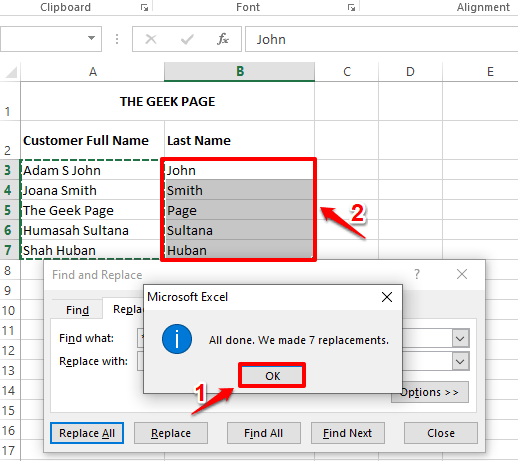
Rozwiązanie 2: Za pomocą metody identyfikacji wzorca
Ta metoda informuje Excel o wzorze, który chcesz Excel, aby zidentyfikować i replikować. Ta metoda jest również znana jako metoda wypełnienia flash.
Krok 1: W Pierwsze 2 komórki z Nazwisko kolumna, Po prostu wpisz nazwiska ręcznie. Ma to na uczyć doskonałego wzoru, którego szukasz.
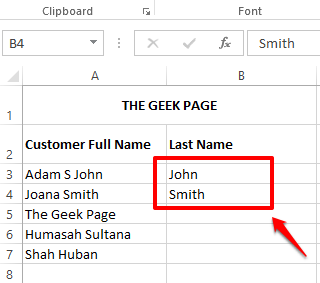
Krok 2: Jak następny, Wybierz zakres komórek w kolumnie, którą chcesz być automatycznie populowany. Pamiętaj, aby uwzględnić również ręcznie wypełnione komórki.

Krok 3: Naciśnij klawisze Ctrl + e Następnie i zobaczysz magię.
Excel identyfikuje wzór i stosuje go do całego wybranego zakresu komórek.
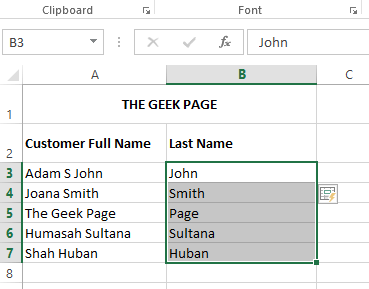
Bądź na bieżąco z więcej sztuczek, wskazówek i poradników.
- « Jak połączyć datę i godzinę w Microsoft Excel
- Jak nadać swoje zdjęcia efekt malowania oleju w Adobe Photoshop [nie wymaga umiejętności rysowania] »

